Qhov wikiHow qhia koj yuav ua li cas kho lub khoos phis tawj sab hauv hard drive. Koj tsis tuaj yeem format tag nrho hard disk (vim tias lub operating system yuav raug tshem tawm), tab sis koj tuaj yeem format ib feem ntawm hard disk tom qab tsim kev faib. Koj tuaj yeem format koj lub hard drive ntawm Mac thiab Windows computers. Nco ntsoov tias cov txheej txheem no tsis zoo ib yam li kev teeb tsa ntxiv lossis sab nraud nyuaj tsav.
Kauj ruam
Txoj Kev 1 ntawm 2: Siv Windows Computer
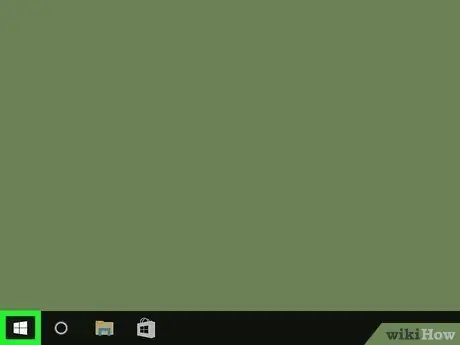
Kauj Ruam 1. Mus Pib

Nyem lub Windows logo nyob rau sab laug sab laug. Qhov Start window yuav qhib rau sab laug ntawm qhov screen.
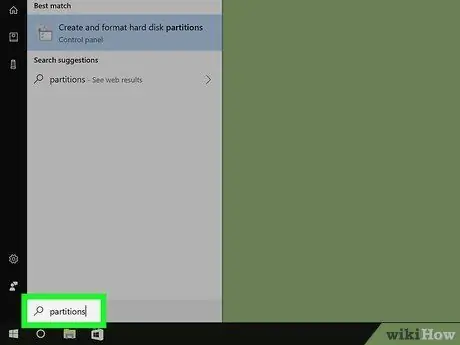
Kauj ruam 2. Ntaus partitions rau hauv Start
Lub khoos phis tawj yuav saib rau ntu ntu ntu ntawm Computer Management program.
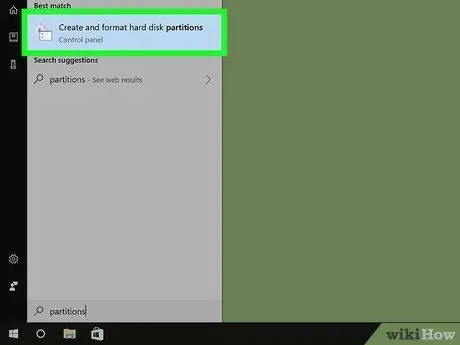
Kauj Ruam 3. Nyem Tsim thiab format hard disk paritions
Nws nyob rau sab saum toj ntawm Start window.
Yog tias koj tsis pom qhov kev xaiv no, sim ntaus ntawv tsim thiab format hard disk partitions rau hauv Start
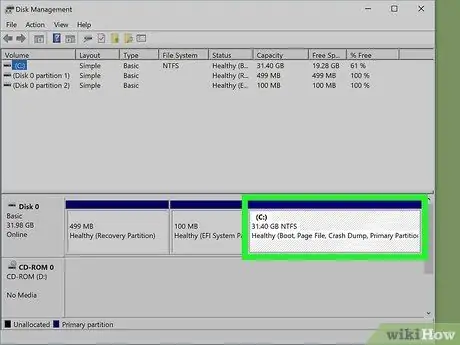
Kauj Ruam 4. Xaiv lub hard disk uas xav tau
Nyem lub hard disk lub npe nyob hauv lub qhov rai hauv qab ntawm qhov screen.

Kauj Ruam 5. Nyem rau Action tab nyob rau sab laug sab saum toj ntawm lub qhov rais
Cov ntawv qhia zaub mov nco-down yuav tshwm.
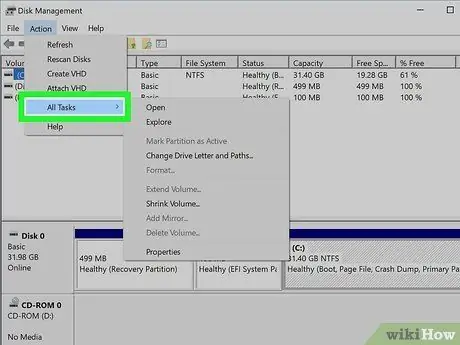
Kauj Ruam 6. Xaiv Txhua Txoj Haujlwm hauv qab ntawm cov ntawv qhia zaub mov nco-down
Cov ntawv qhia zaub mov pop-out yuav tshwm rau sab xis ntawm cov ntawv qhia zaub mov nco-down.
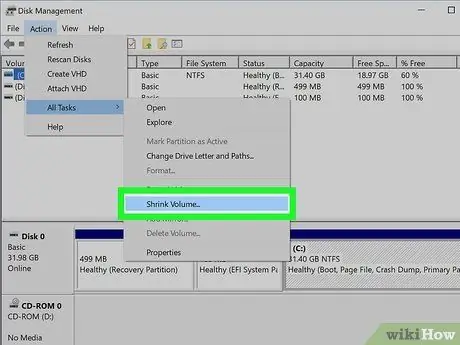
Kauj Ruam 7. Nyem rau Shrink Volume… xaiv nyob hauv nruab nrab ntawm cov ntawv qhia zaub mov tawm
Ib lub qhov rai tshiab yuav qhib tom qab Windows xam cov nyiaj seem.
Tej zaum koj yuav tau tos ob peb feeb thaum lub khoos phis tawj txiav txim siab qhov chaw nyob
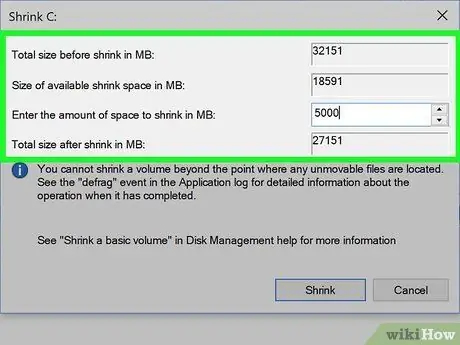
Kauj Ruam 8. Teem qhov muab faib me me
Ntaus tus naj npawb ntawm megabytes uas koj xav kom teeb tsa ua ntu rau hauv "Nkag mus rau qhov chaw kom nqes hauv MB" cov ntawv teb rau sab xis ntawm nplooj ntawv. Tus lej no qhia txog qhov loj ntawm tus tsav uas koj xav ua tom qab.
- Tus naj npawb siab tshaj plaws ntawm megabytes uas koj tuaj yeem teeb tsa yuav raug teev tseg saum toj saud koj tab tom ntaus.
- Muaj 1000 megabytes (MB) hauv ib gigabyte (GB). Yog tias koj xav tsim qhov muab faib ntawm 5 GB, koj yuav tsum ntaus 5000 hauv kab ntawv.
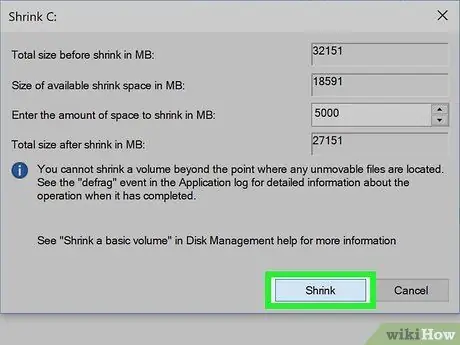
Kauj Ruam 9. Nyem Shrink nyob hauv qab ntawm nplooj ntawv
Qhov no yuav tshem qee qhov chaw ntawm koj lub khoos phis tawj hard disk thiab tsim "hard disk" tshiab nrog qhov chaw ntawd.
Cov txheej txheem ua kom tiav yuav siv ob peb feeb
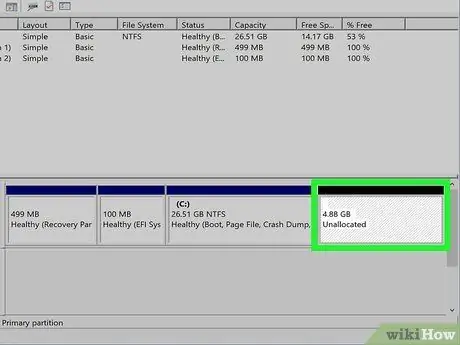
Kauj ruam 10. Xaiv qhov muab faib tshiab
Nyem rau "Unallocated" lub thawv rau sab xis ntawm lub hard disk box.
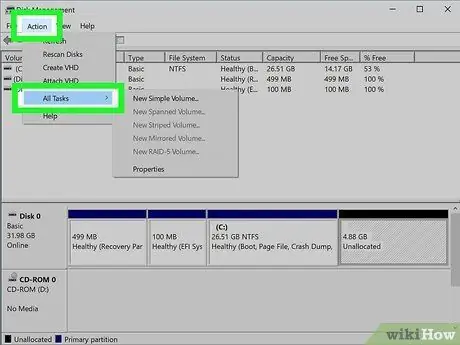
Kauj Ruam 11. Nyem Ua, ces xaiv Txhua Txoj Haujlwm.
Cov ntawv qhia zaub mov pop-out yuav tshwm dua.
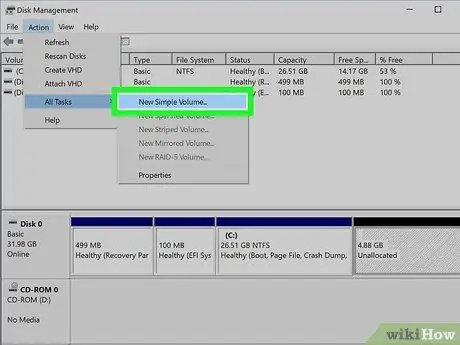
Kauj Ruam 12. Nyem Tshiab Yooj Yim Volume … nyob rau sab saum toj ntawm cov ntawv qhia zaub mov tawm
Ib lub qhov rai tshiab yuav qhib.
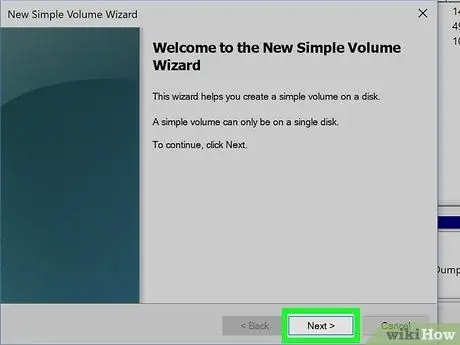
Kauj Ruam 13. Nyem Next nyob hauv qab txoj cai ntawm lub qhov rais
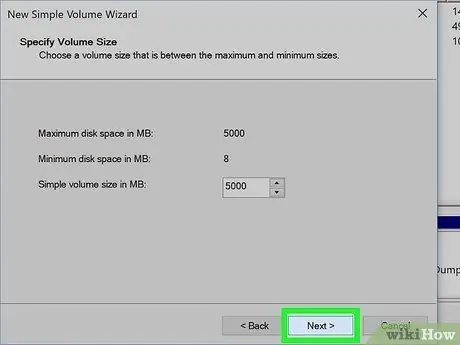
Kauj Ruam 14. Nyem Next
Los ntawm txhaj rau nws, qhov faib me me uas koj teeb tsa yuav raug lees txais. Nplooj ntawv tom ntej yuav qhib.
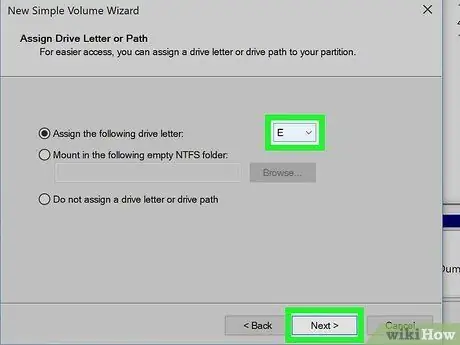
Kauj Ruam 15. Xaiv daim ntawv tsav tsheb, tom qab ntawv nyem Tom ntej
Koj tuaj yeem hloov qhov muab faib daim ntawv tsav (xws li "E") los ntawm txhaj rau lub npov nco-down, tom qab ntawv nyem rau tsab ntawv tshiab.
Yog tias koj tsis mloog qhov twg yog siv font, hla cov kauj ruam no los ntawm txhaj Tom ntej no.
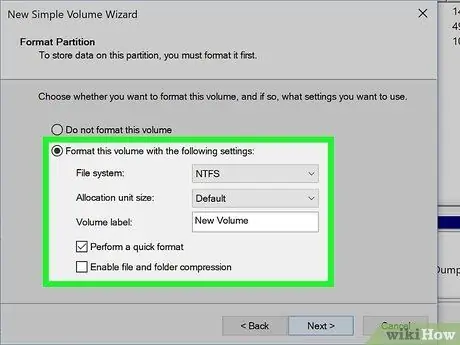
Kauj Ruam 16. Format lub computer tsav
Txheeb xyuas qhov "Format this volume with the following settings" box, tom qab ntawv nyem rau lub pob "File system", thiab xaiv ib qho ntawm cov hauv qab no:
- NTFS - Tsuas yog siv rau Windows tsav.
- FAT32 - Yuav siv tau rau Mac thiab Windows. Qhov txwv ntau tshaj plaws yog 32 GB nrog cov ntaub ntawv siab tshaj plaws uas tuaj yeem khaws cia ntawm 4 GB rau ib daim ntawv.
- exFAT - Yuav siv tau rau ntau yam khoom siv (Windows, Mac, consoles, thiab lwm yam). Qhov kev xaiv no tsis muaj qhov txwv cia.
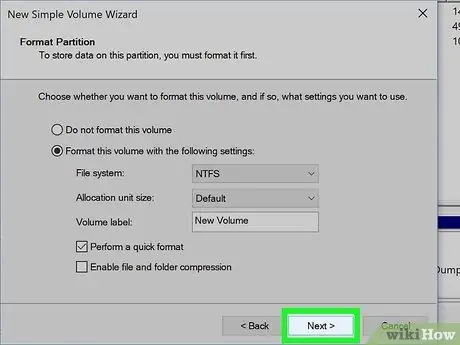
Kauj Ruam 17. Nyem Next
Ib nplooj ntawv lees paub yuav tshwm.
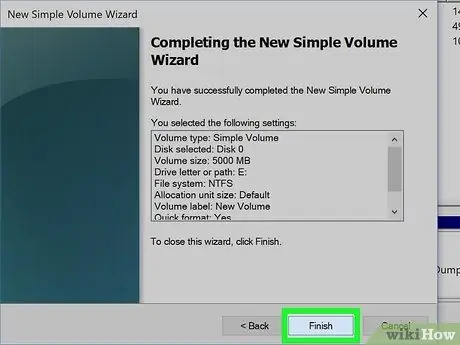
Kauj Ruam 18. Nyem Ua tiav hauv qab ntawm nplooj ntawv
Tom qab koj ua qhov no, lub khoos phis tawj tsav yuav pib muab faib. Thaum qhov muab faib tau tsim, koj tuaj yeem qhib nws zoo li lwm yam nyuaj tsav los ntawm Lub PC program no.
Yog tias koj xav hloov hom ntawv faib, koj tuaj yeem format nws zoo li flash drive los ntawm hauv Disk Utility (ntawm Mac) lossis File Explorer (rau Windows)
Txoj Kev 2 ntawm 2: Siv Mac Computer
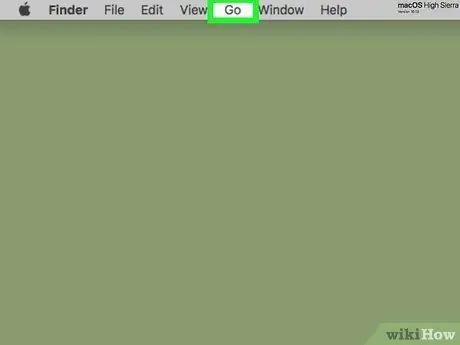
Kauj Ruam 1. Nyem Mus hauv Mac menu bar nyob rau sab saum toj ntawm lub vijtsam
Yog lub pob Mus tsis muaj, nyem lub desktop lossis Finder kom coj nws mus.
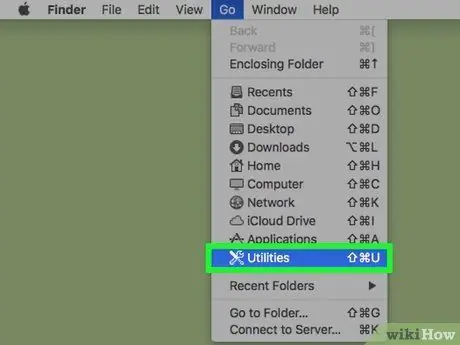
Kauj Ruam 2. Nyem Utilities
Nws nyob hauv qab ntawm cov ntawv qhia zaub mov nco-down Mus.
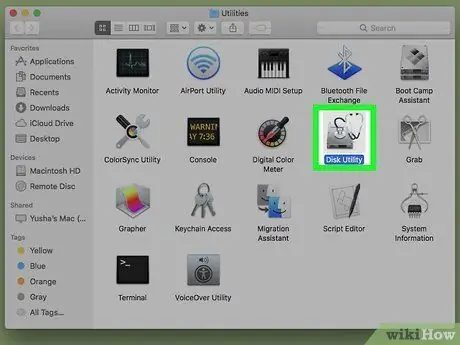
Kauj Ruam 3. Muab ob npaug rau nyem Disk Utility
Lub cim yog lub hard disk nrog lub mloog pob ntseg ntawm nws. Qhov program Disk Utility yuav qhib.
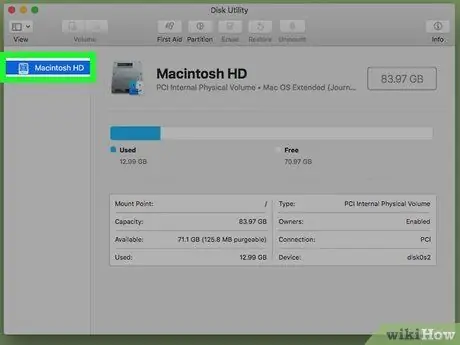
Kauj Ruam 4. Xaiv lub hard disk uas xav tau
Nyem koj lub Mac hard drive nyob rau sab saud sab laug ntawm Disk Utility window. Nws nyob hauv kab lus "Sab Hauv".
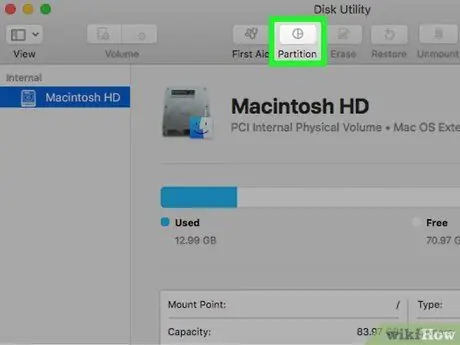
Kauj Ruam 5. Nyem rau Partition tab nyob rau sab saum toj ntawm lub qhov rais
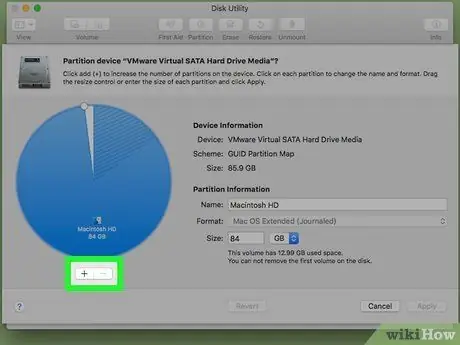
Kauj Ruam 6. Nyem rau + nyob hauv qab lub hard disk vajvoog
Muaj ntau txoj hauv kev xaiv rau faib cov hard disk yuav tshwm.
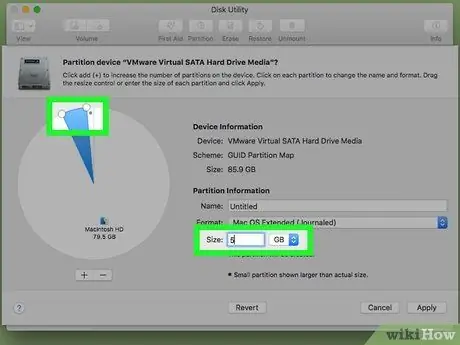
Kauj Ruam 7. Teeb lub hard disk muab faib loj
Nyem thiab luag lub pob nyob hauv qab ntawm lub hard disk lub voj voos kheej -kheej los ua kom qhov loj ntawm qhov muab faib ua ke, lossis tig lub moos kom txo nws qhov loj.
Txhawm rau teeb tsa qhov faib me me, koj kuj tuaj yeem sau tus lej hauv gigabytes (GB) hauv "Qhov Loj:" teb
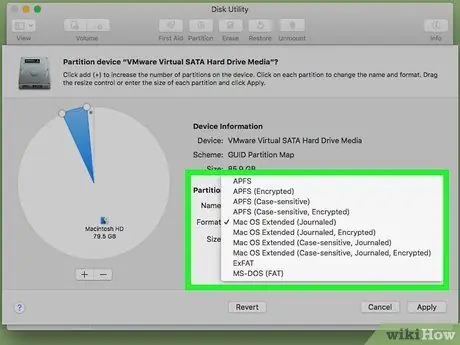
Kauj ruam 8. Format hard disk muab faib
Nyem rau ntawm lub thawv nco-down Cov ntaub ntawv hom, tom qab ntawd xaiv ib qho ntawm cov qauv hauv qab no:
- Mac OS Extended (Journaled) - Nov yog hom ntawv yooj yim ntawm Mac khoos phis tawj, uas tuaj yeem siv tau ntawm Macs nkaus xwb.
- Mac OS Txuas Ntxiv (Phau Ntawv Sau, Nkag Nkag) - Qhov no yog ib qho encrypted version ntawm qhov yooj yim Mac computer hom.
- Mac OS Txuas Ntxiv (Case-sensitive, Journaled) - Nov yog qhov yooj yim Mac khoos phis tawj hom uas kho cov ntaub ntawv sib txawv raws qhov xwm txheej sib txawv (piv txwv li "file.txt" thiab "file.txt").
- Mac OS Txuas Ntxiv (Case-sensitive, Journaled, Encrypted) - Qhov no yog ua ke ntawm peb qhov kev xaiv ua qauv saum toj no rau Mac lub khoos phis tawj tawm tswv yim.
- MS-DOS (FAT) - Yuav siv tau rau Mac thiab Windows khoos phis tawj. Qhov loj me me yog txwv rau qhov siab tshaj ntawm 4 GB.
- ExFAT - Yuav siv tau ntawm Mac thiab Windows khoos phis tawj. Tsis pub txwv.
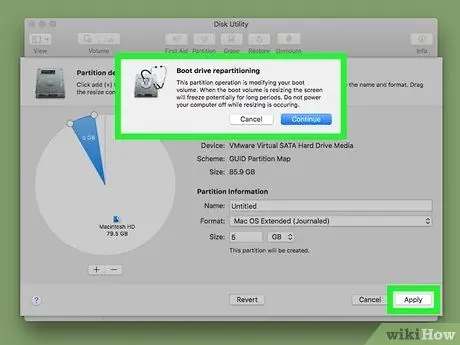
Kauj Ruam 9. Nyem Thov nyob hauv kaum sab xis
Lub khoos phis tawj Mac yuav pib tsim cov faib.
Ua siab ntev, tus txheej txheem tuaj yeem siv sijhawm me ntsis
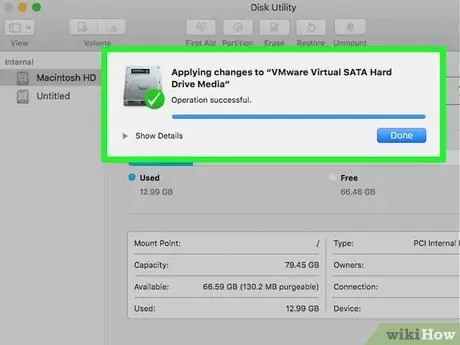
Kauj Ruam 10. Nyem Ua tiav thaum hais kom ua
Tam sim no koj tau ua tiav kev faib ua feem ntawm koj lub khoos phis tawj Mac. Qhov muab faib no yuav tshwm zoo li lub hard disk hauv Finder.







